
अक्सर, एमटीएस से मॉडेम का उपयोग करते समय, ब्रांड नाम के अलावा किसी भी सिम कार्ड को स्थापित करने की संभावना के लिए इसे अनलॉक करना आवश्यक है। यह पूरी तरह से तीसरे पक्ष द्वारा किया जा सकता है, न कि प्रत्येक डिवाइस मॉडल पर। इस लेख के तहत, हम एमटीएस उपकरणों के उपयोग के बारे में सबसे इष्टतम तरीकों के साथ बात करेंगे।
सभी सिम कार्ड के लिए एमटीएस मॉडेम अनलॉक करें
किसी भी सिम कार्ड के साथ काम के तहत एमटीएस मोडेम को अनलॉक करने के मौजूदा तरीकों से, केवल दो विकल्पों को प्रतिष्ठित किया जा सकता है: नि: शुल्क और भुगतान किया जा सकता है। पहले मामले में, विशेष सॉफ़्टवेयर के लिए समर्थन Huawei उपकरणों की एक छोटी संख्या से सीमित है, जबकि दूसरी विधि आपको लगभग किसी भी डिवाइस को अनलॉक करने की अनुमति देती है।
हुवेई मॉडेम टर्मिनल
- यदि हुआवेई मोडेम प्रोग्राम में किसी कारण से एक महत्वपूर्ण आवश्यकता के साथ विंडो दिखाई नहीं देता है, तो आप एक विकल्प का सहारा ले सकते हैं। ऐसा करने के लिए, निम्न लिंक पर जाएं और पृष्ठ पर प्रतिनिधित्व किए गए सॉफ़्टवेयर को डाउनलोड करें।
Huawei मॉडेम टर्मिनल डाउनलोड करने के लिए जाओ
- संग्रह में डाउनलोड करने के बाद, निष्पादन योग्य फ़ाइल पर डबल-क्लिक करें। यहां आप सॉफ्टवेयर डेवलपर्स से निर्देश पा सकते हैं।
नोट: प्रोग्राम शुरू करने के समय, डिवाइस को पीसी से जोड़ा जाना चाहिए।
- विंडो के शीर्ष पर, ड्रॉप-डाउन सूची पर क्लिक करें और "मोबाइल कनेक्ट - पीसी यूआई इंटरफ़ेस" विकल्प का चयन करें।
- "कनेक्ट करें" बटन पर क्लिक करें और संदेश की उपस्थिति का पालन करें "भेजें: रिकवरी: ओके"। यदि त्रुटियां होती हैं, तो सुनिश्चित करें कि किसी भी अन्य मॉडेम नियंत्रण कार्यक्रम बंद हैं।
- संदेशों में संभावित मतभेदों के बावजूद, उनकी उपस्थिति के बाद विशेष आदेशों का उपयोग करना संभव हो जाता है। हमारे मामले में, आपको कंसोल में निम्नलिखित दर्ज करना होगा।
^ Cardlock = »nck कोड»
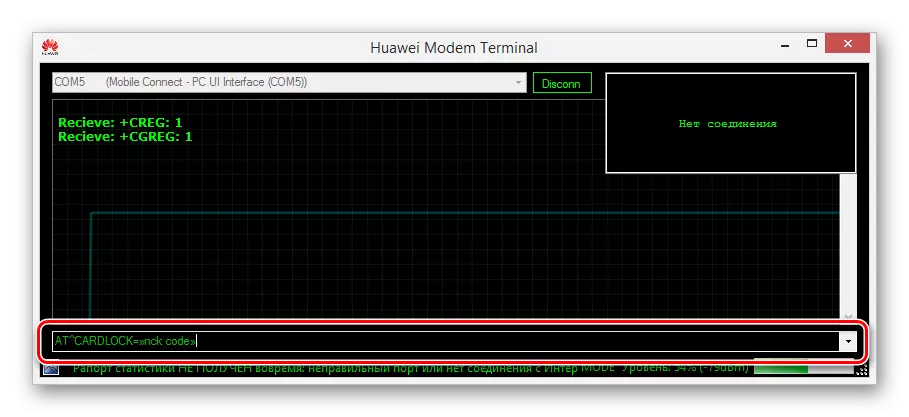
एनसीके कोड मान को पहले उल्लिखित सेवा के माध्यम से अनलॉक कोड उत्पन्न करने के बाद प्राप्त संख्याओं द्वारा प्रतिस्थापित किया जाना चाहिए।
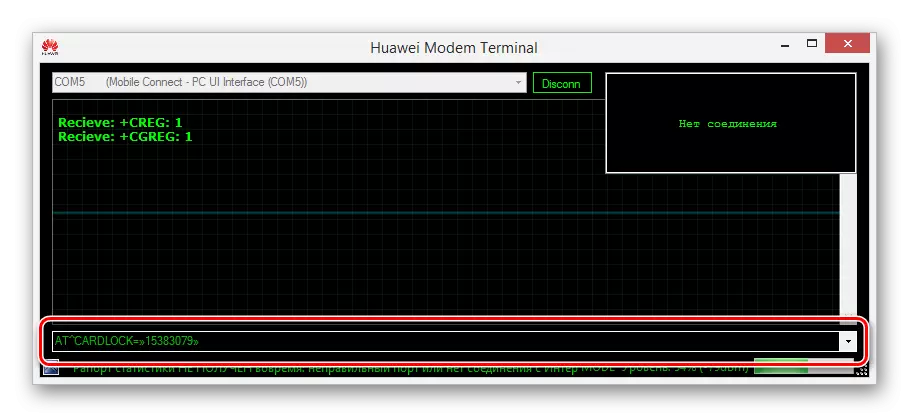
"एंटर" कुंजी दबाए जाने के बाद, संदेश "पुनः प्राप्त करें: ठीक है" दिखाई देगा।
- आप एक विशेष कमांड दर्ज करके लॉक स्थिति भी देख सकते हैं।
^ कार्डलॉक पर?
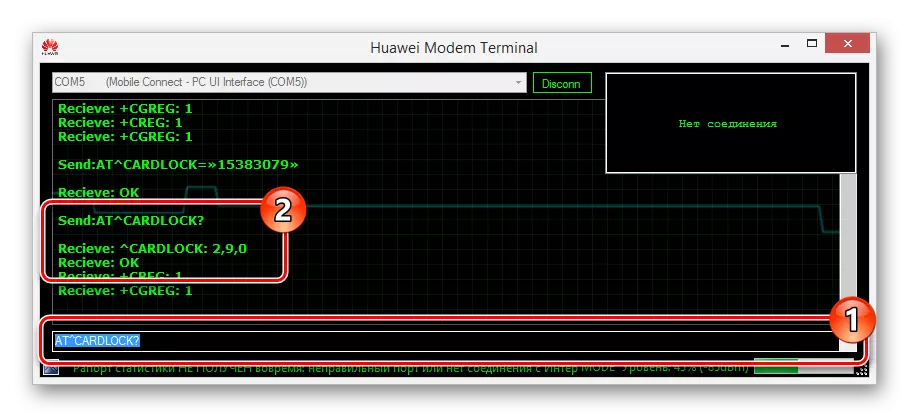
कार्यक्रम की प्रतिक्रिया संख्या "कार्डलॉक: ए, बी, 0" के रूप में प्रदर्शित की जाएगी, जहां:
- ए: 1 - मॉडेम अवरुद्ध है, 2 - अनलॉक;
- बी: उपलब्ध अनलॉक प्रयासों की संख्या।
- यदि आपके पास अनलॉक करने के लिए सीमित सीमाएं हैं, तो इसे Huawei मॉडेम टर्मिनल के माध्यम से भी अद्यतन किया जा सकता है। इस मामले में, आपको निम्न आदेश का उपयोग करना होगा जहां "एनसीके एमडी 5 हैश" मूल्य को विंडोज के लिए हुआवेई कैलकुलेटर (सी) विज एप्लिकेशन में प्राप्त एमडी 5 एनसीके ब्लॉक से संख्याओं के साथ प्रतिस्थापित किया जाना चाहिए।
^ Cardunlock = »nck md5 हैश»
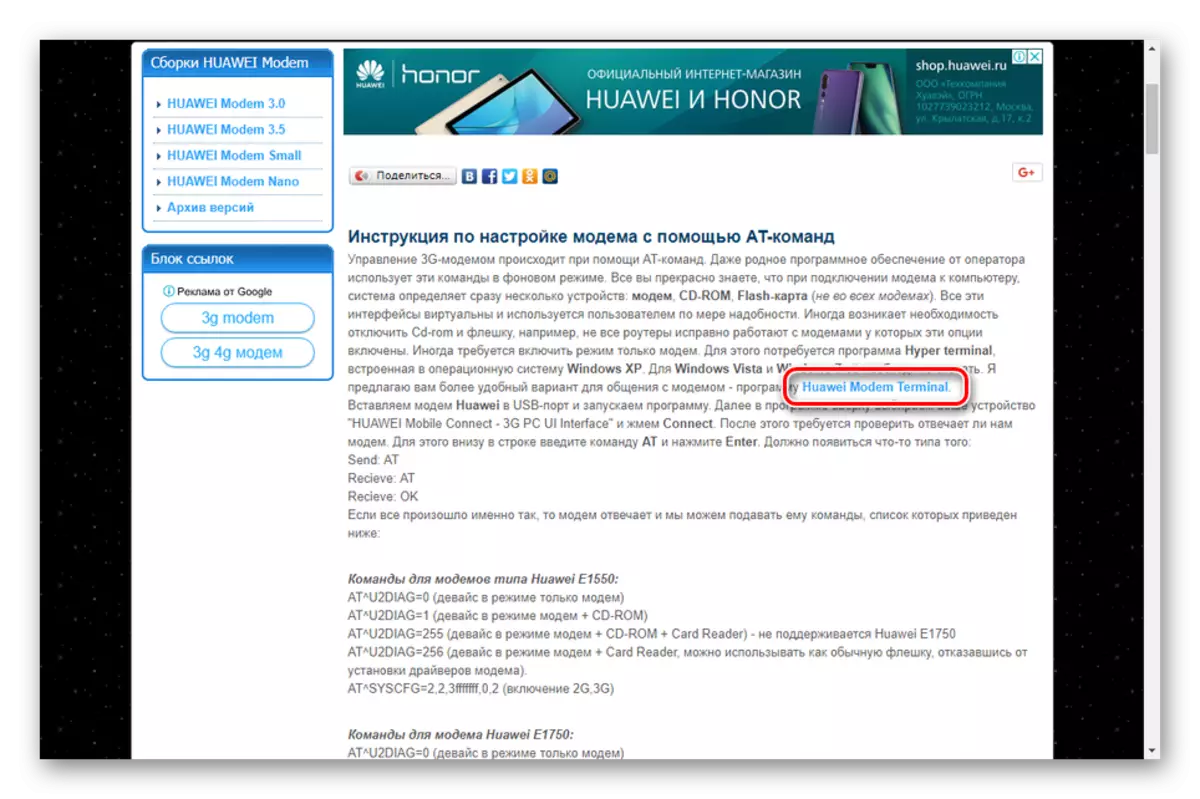
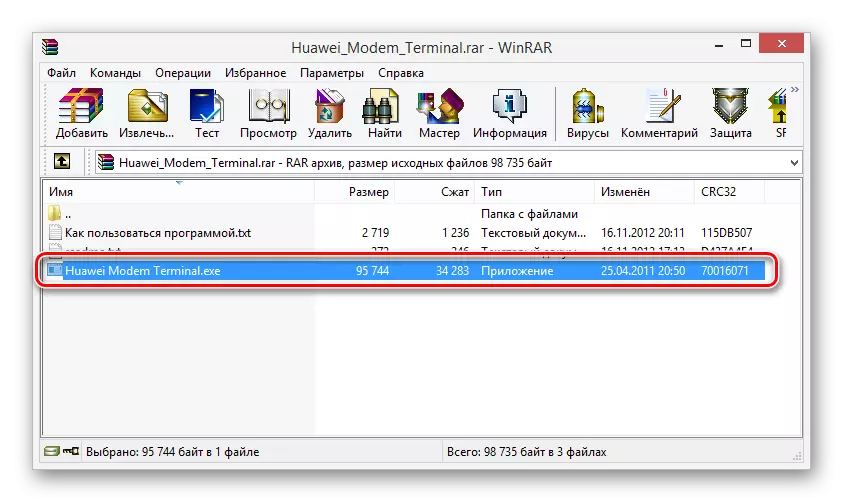
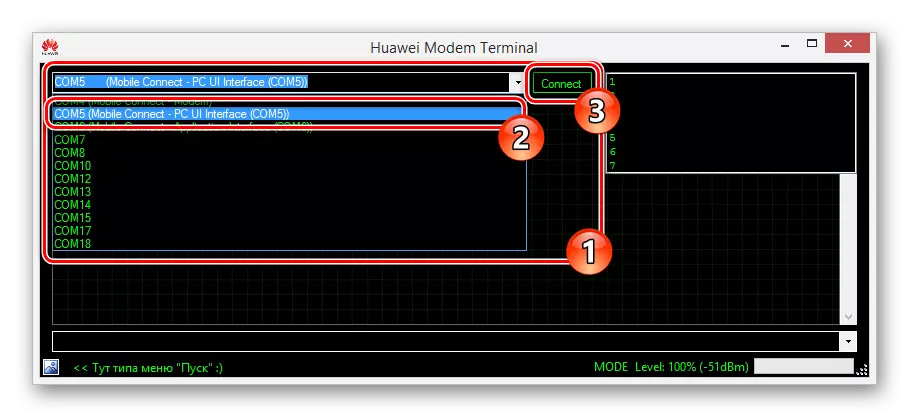
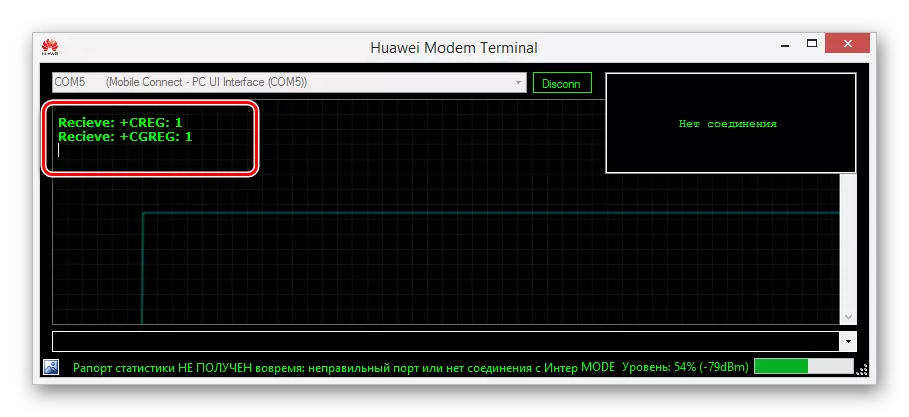
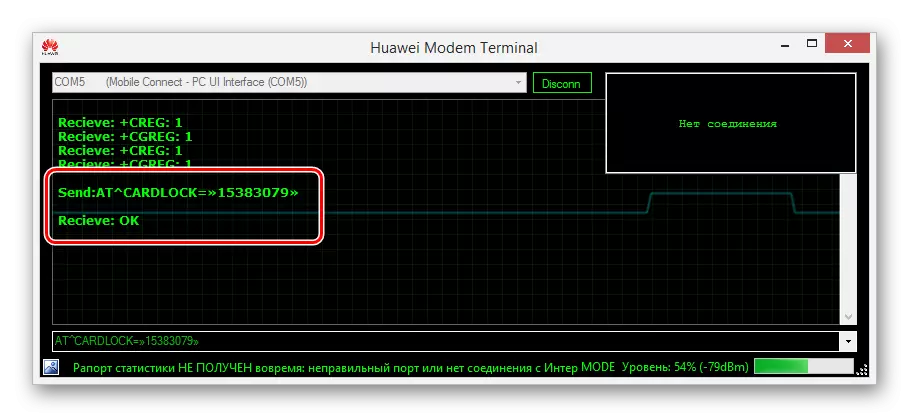
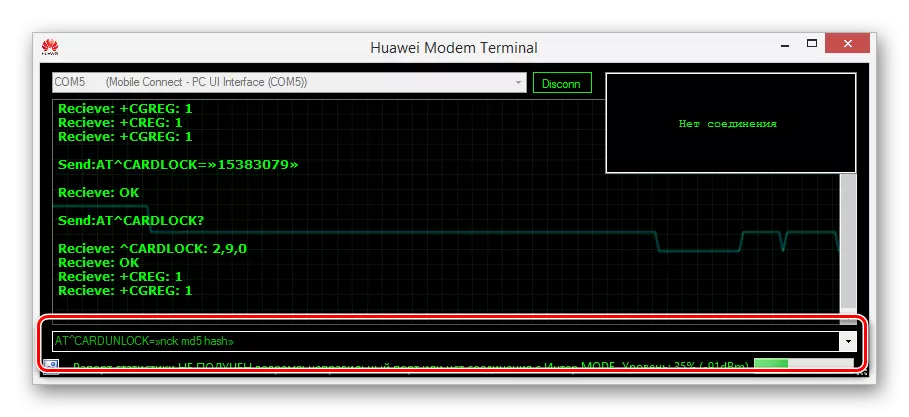
इस पर, हम लेख के इस खंड को पूरा करते हैं, क्योंकि वर्णित विकल्प किसी भी एमटीएस यूएसबी मॉडेम को संगत करने के लिए पर्याप्त से अधिक हैं।
विधि 2: डीसी अनलॉकर
यह विधि एक प्रकार का चरम उपाय है। ऐसे मामलों सहित जब लेख के पिछले खंड से कार्रवाई उचित परिणाम नहीं लाए। इसके अलावा, डीसी अनलॉकर का उपयोग करके आप जेडटीई मोडेम को भी अनलॉक कर सकते हैं।
तैयारी
- सबमिट किए गए लिंक के लिए पृष्ठ खोलें और डीसी अनलॉकर प्रोग्राम डाउनलोड करें।
पेज डीसी अनलॉकर डाउनलोड करने के लिए जाओ
- इसके बाद, संग्रह से फ़ाइलों को हटाएं और "डीसी-अनलॉकर 2 क्लाइंट" पर डबल-क्लिक करें।
- निर्माता सूची का चयन करें, अपने डिवाइस के निर्माता का चयन करें। साथ ही, एक मॉडेम को पहले से ही पीसी पर कनेक्ट किया जाना चाहिए और ड्राइवर स्थापित किए गए हैं।
- वैकल्पिक रूप से, आप एक अतिरिक्त सूची "मॉडल का चयन करें" के माध्यम से एक विशिष्ट मॉडल निर्दिष्ट कर सकते हैं। एक तरफ या दूसरा, "मॉडेम का पता लगाएं" बटन का उपयोग करना आवश्यक है।
- डिवाइस समर्थन के मामले में, मॉडेम के बारे में विस्तृत जानकारी निम्न विंडो में दिखाई देगी, जिसमें लॉक स्थिति और कुंजी दर्ज करने के प्रयासों की उपलब्ध संख्या शामिल है।
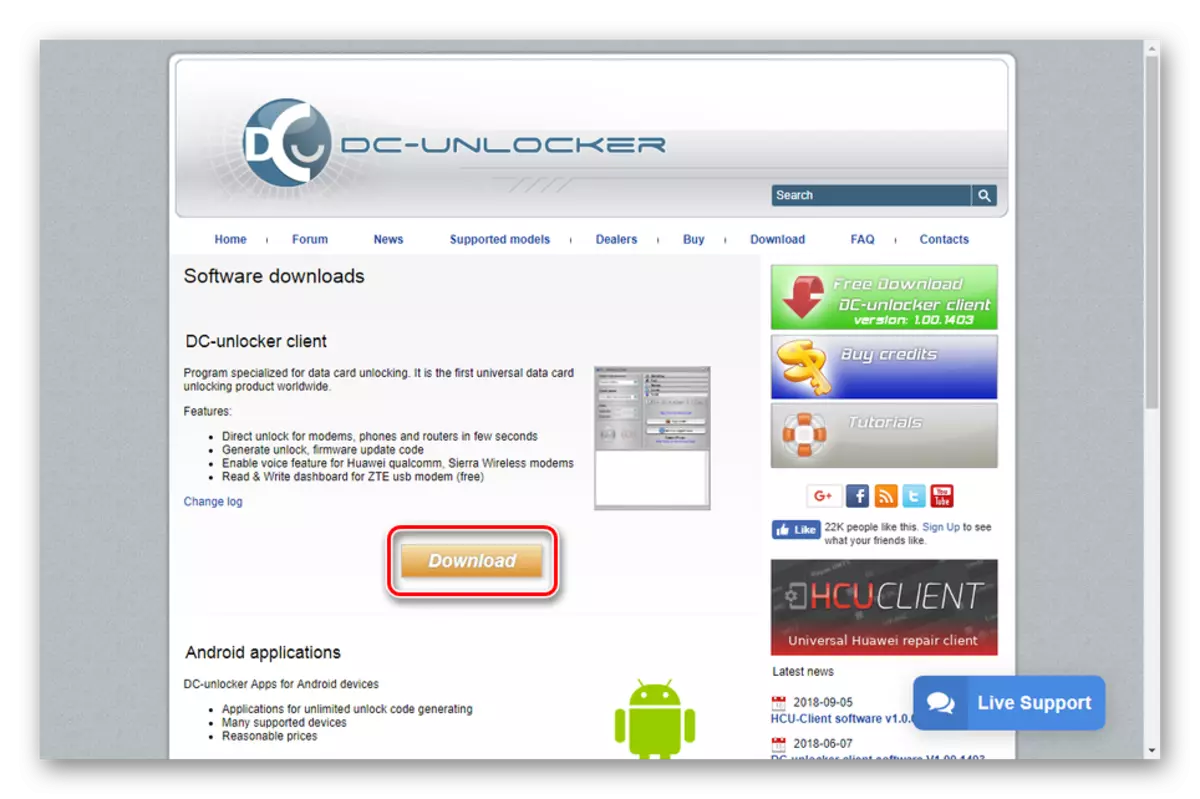
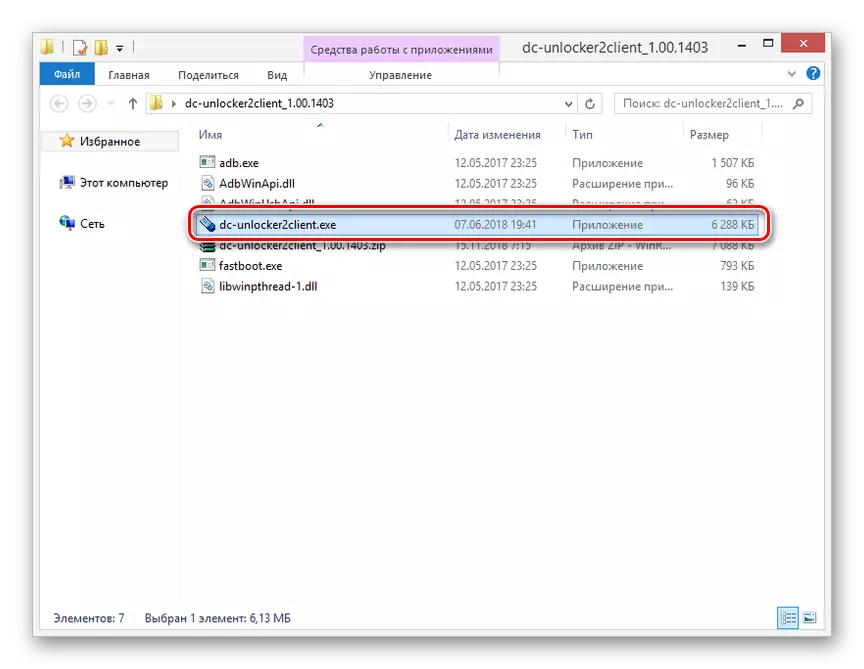
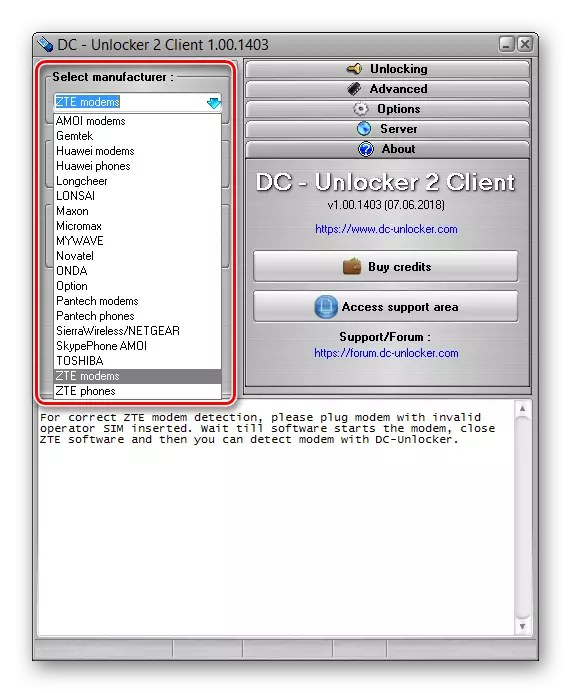
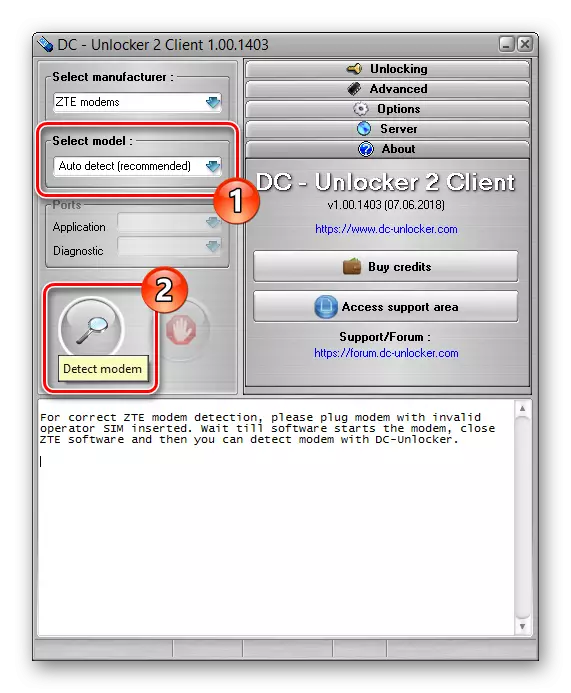
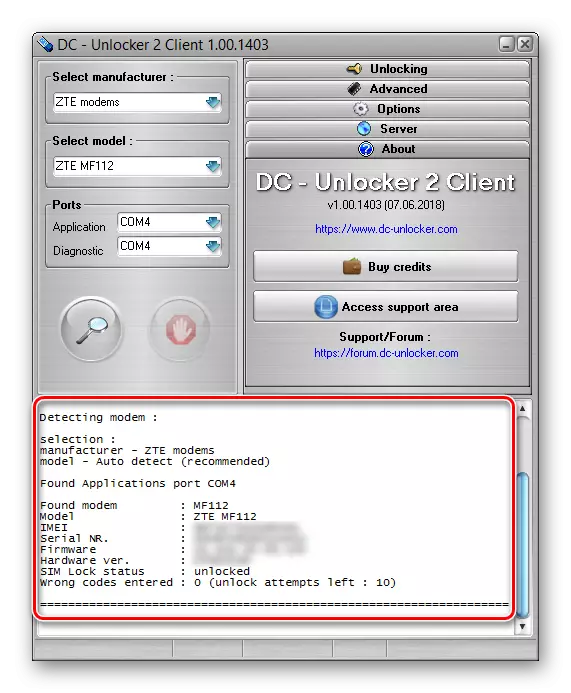
विकल्प 1: जेडटीई
- जेडटीई मोडेम को अनलॉक करने के लिए कार्यक्रम का एक महत्वपूर्ण प्रतिबंध आधिकारिक वेबसाइट पर अतिरिक्त सेवाओं को प्राप्त करने की आवश्यकता है। आप एक विशेष पृष्ठ पर लागत से परिचित हो सकते हैं।
सेवाओं की सूची में जाएं डीसी अनलॉकर
- अनलॉकिंग शुरू करने के लिए, आपको सर्वर अनुभाग में अधिकृत करने की आवश्यकता है।
- उसके बाद, अनलॉकिंग ब्लॉक का विस्तार करें और अनलॉक प्रक्रिया शुरू करने के लिए "अनलॉक" बटन दबाएं। यह सुविधा साइट पर सेवाओं की बाद की खरीद के साथ ऋण की खरीद के बाद पूरी तरह तक पहुंच जाएगी।
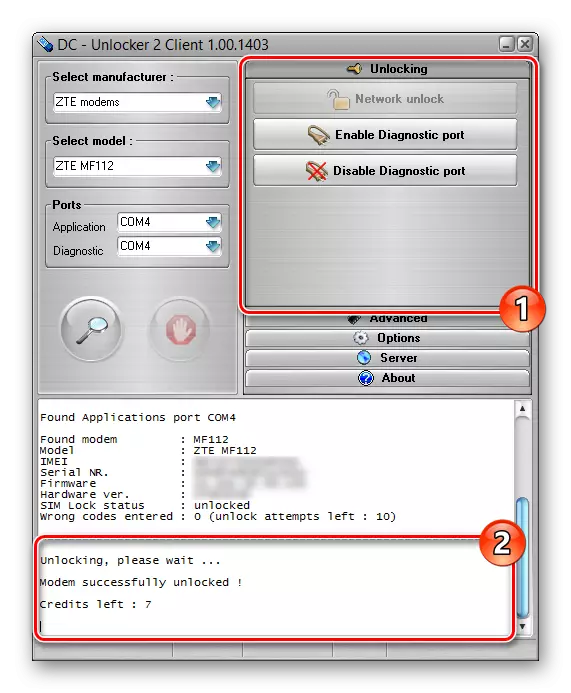
सफल समापन के मामले में, "मॉडेम सफलतापूर्वक अनलॉक" कंसोल में दिखाई देगा।
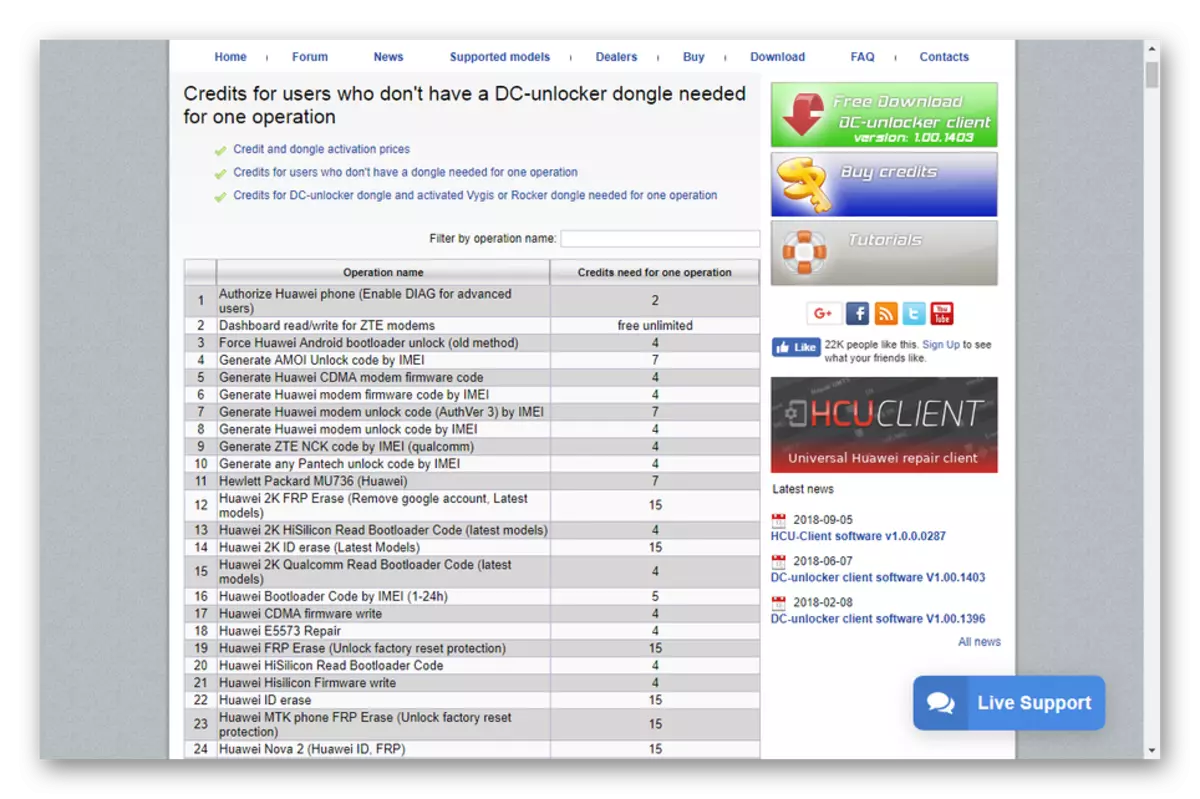
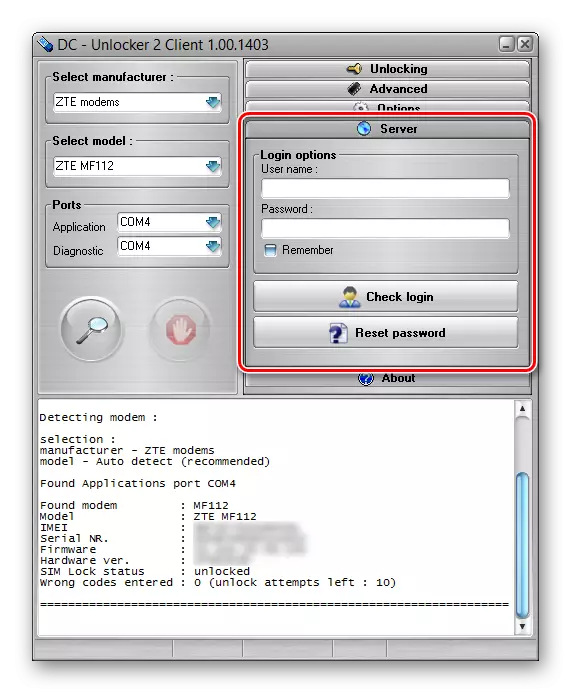
विकल्प 2: हुआवेई
- यदि आप Huawei डिवाइस का उपयोग करते हैं, तो प्रक्रिया में पहली विधि से वैकल्पिक कार्यक्रम के साथ बहुत आम है। विशेष रूप से, यह पहले चर्चा किए गए कोड की कमांड और प्रारंभिक पीढ़ी में प्रवेश करने की आवश्यकता के कारण है।
- मॉडल की जानकारी के बाद कंसोल में, जनरेटर के माध्यम से प्राप्त मूल्य में "एनसीके कोड" को बदलकर निम्न कोड दर्ज करें।
^ Cardlock = »nck कोड»
- सफल समापन पर, "ओके" संदेश विंडो में दिखाई देगा। मॉडेम स्थिति की जांच करने के लिए, "मोडेम का पता लगाएं" बटन का पुन: उपयोग करें।
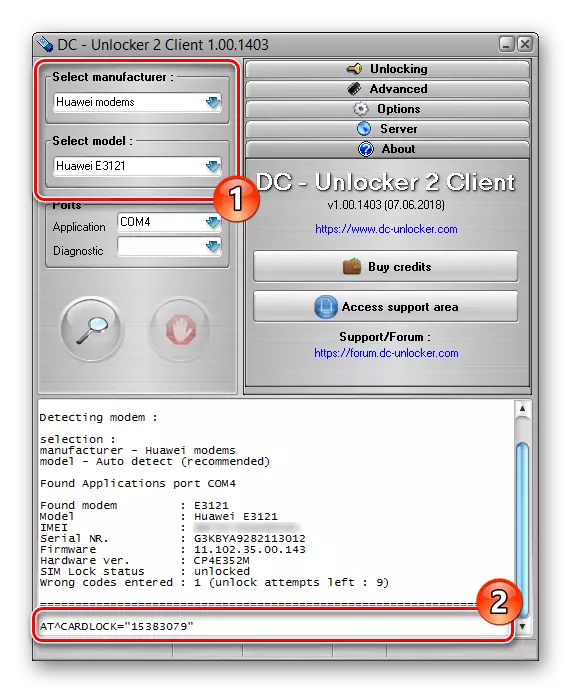
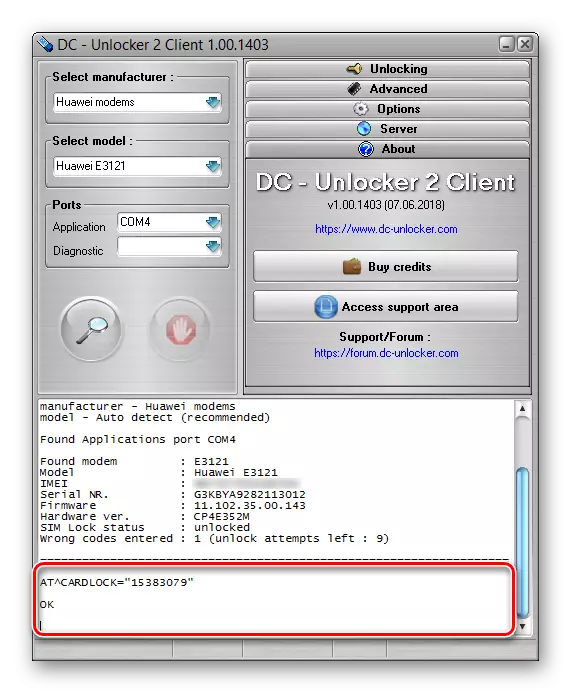
कार्यक्रम के चयन के बावजूद, दोनों मामलों में आप वांछित परिणाम प्राप्त करने में सफल होंगे, लेकिन केवल तभी जब आप हमारी सिफारिशों का पालन करते हैं।
निष्कर्ष
माना जाता है कि एमटीएस कंपनी से एक बार जारी यूएसबी मोडेम को अनलॉक करने के लिए पर्याप्त होना चाहिए। यदि आप निर्देशों के बारे में किसी भी कठिनाइयों या प्रश्नों का सामना कर रहे हैं, तो कृपया नीचे दी गई टिप्पणियों में हमसे संपर्क करें।
